
![]()
Menštruačný cyklus si môžete sledovať v apke Zdravie na iPhone alebo v apke Sledovanie cyklu na hodinkách Apple Watch. Môžete si tiež zapnúť hlásenia, ktoré vás upozornia, keď sa vám blíži ďalšia menštruácia alebo plodné dni.
Apka Sledovanie cyklu je súčasťou systému watchOS 6. Systém watchOS 6 je kompatibilný s hodinkami Apple Watch Series 1 a novšími. Ak chcete upgradovať na systém watchOS 6, potrebujete iPhone 6s alebo novší so systémom iOS 13 alebo novším.
Prečítajte si o tom, ako je apka Zdravie navrhnutá na ochranu vašich informácií
Nastavenie sledovania cyklu
- Na iPhone alebo iPade otvorte apku Zdravie.
- Ak máte iPhone, klepnite na tab Prechádzať. Ak máte iPad, klepnutím na ikonu
 otvorte postranný panel.
otvorte postranný panel. - Klepnite na Sledovanie cyklu.
- Klepnite na Začať a postupujte podľa pokynov na obrazovke.

Sledovanie cyklu
- Na iPhone alebo iPade otvorte apku Zdravie.
- Ak máte iPhone, klepnite na tab Prechádzať. Ak máte iPad, klepnutím na ikonu
 otvorte postranný panel.
otvorte postranný panel. - Klepnite na Sledovanie cyklu.
- Potiahnite zobrazenie na správny deň a potom klepnutím na ovál zaznamenajte menštruáciu.
- Ak chcete pridať ďalšie informácie, rolujte nadol a klepnite na príslušnú kategóriu. Vykonajte zmeny a potom klepnite na Hotovo. Môžete si sledovať symptómy, špinenie, bazálnu teplotu a ďalšie údaje.
Ak si chcete cyklus sledovať na hodinkách Apple Watch, otvorte apku Sledovanie cyklu, potiahnite zobrazenie na správny dátum a potom si klepnutím na ovál zaznamenajte menštruáciu.
![]()
Pridávanie faktorov ovplyvňujúcich cyklus
Môžete tiež pridávať faktory, ktoré majú vplyv na začiatok a dĺžku menštruácie, napríklad tehotenstvo.
- Na iPhone alebo iPade otvorte apku Zdravie.
- Ak máte iPhone, klepnite na tab Prechádzať. Ak máte iPad, klepnutím na ikonu
 otvorte postranný panel.
otvorte postranný panel. - Klepnite na Sledovanie cyklu.
- V sekcii Vaše cykly klepnite na Faktory.
- Klepnite na Pridať faktor v pravom hornom rohu a vyberte možnosť Som tehotná, Kojím alebo Antikoncepcia.
- Zadajte pre faktor dátum začiatku a klepnite na Hotovo.
Ak sa faktor pridal nesprávne, klepnite naň a odstráňte ho klepnutím na Vymazať faktor.
Ak chcete faktor ukončiť, klepnite naň a potom klepnite na Koniec. Zadajte dátum ukončenia a klepnite na Hotovo. Klepnutím na Zobraziť všetky faktory môžete zobraziť históriu svojich predchádzajúcich faktorov.
Vysvetlenie farieb
Po otvorení apky Zdravie alebo Sledovanie cyklu máte okamžitý prehľad o tom, kedy sa vám blíži menštruácia alebo plodné dni. Čo znamenajú jednotlivé symboly a farby v apke:

![]()
Svetlomodrý ovál označuje predpokladané šesťdňové plodné obdobie.
![]()
Svetlofialový ovál označuje retrospektívne odhadnutý deň vašej ovulácie.1

![]()
Červené prúžky v krúžku označujú, kedy by ste mali dostať menštruáciu.
![]()
Krúžky sýtej červenej farby označujú vami zaznamenané dni menštruácie.

![]()
Fialové bodky označujú dni, keď ste si poznačili informácie.

Zobrazovanie a exportovanie histórie vášho cyklu
- Na iPhone alebo iPade otvorte apku Zdravie.
- Ak máte iPhone, klepnite na tab Prechádzať. Ak máte iPad, klepnutím na ikonu
 otvorte postranný panel.
otvorte postranný panel. - Klepnite na Sledovanie cyklu.
- Rolujte na Vaše cykly.
- Klepnite na História cyklov. Môžete klepnúť na Exportovať PDF a vygenerovať súbor PDF s históriou vašich cyklov za posledných 12 mesiacov.
- Klepnite na cyklus, ktorý chcete zobraziť. Môžete klepnúť aj na Exportovať PDF a vygenerovať súbor PDF pre vybratý cyklus.
- Ak chcete upraviť zobrazenie Detail cyklu, klepnite na Upraviť a potom vyberte informácie, ktoré chcete zobraziť, alebo ich výber zrušte.

Nastavenie oznámení o sledovaní menštruácie a plodnosti a údajov pre predpovede
- Na iPhone alebo iPade otvorte apku Zdravie.
- Ak máte iPhone, klepnite na tab Prechádzať. Ak máte iPad, klepnutím na ikonu
 otvorte postranný panel.
otvorte postranný panel. - Klepnite na Sledovanie cyklu.
- Rolujte nadol a klepnite na Možnosti.
- Zapnite funkcie Predpovede menštruácie a Hlásenia o menštruácii. Tieto hlásenia vás upozornia, že sa blíži začiatok vašej menštruácie, a opýtajú sa, či sa ešte neskončila.
- Ak máte iPhone, klepnite na položku Detekcia odchýlok cyklu a vyberte, na ktoré odchýlky sa chcete dať upozorniť.
- Zapnite funkcie Odhady plodného obdobia a Hlásenia o plodnosti. Tieto hlásenia vás upozornia, kedy sa vám pravdepodobne začnú plodné dni.
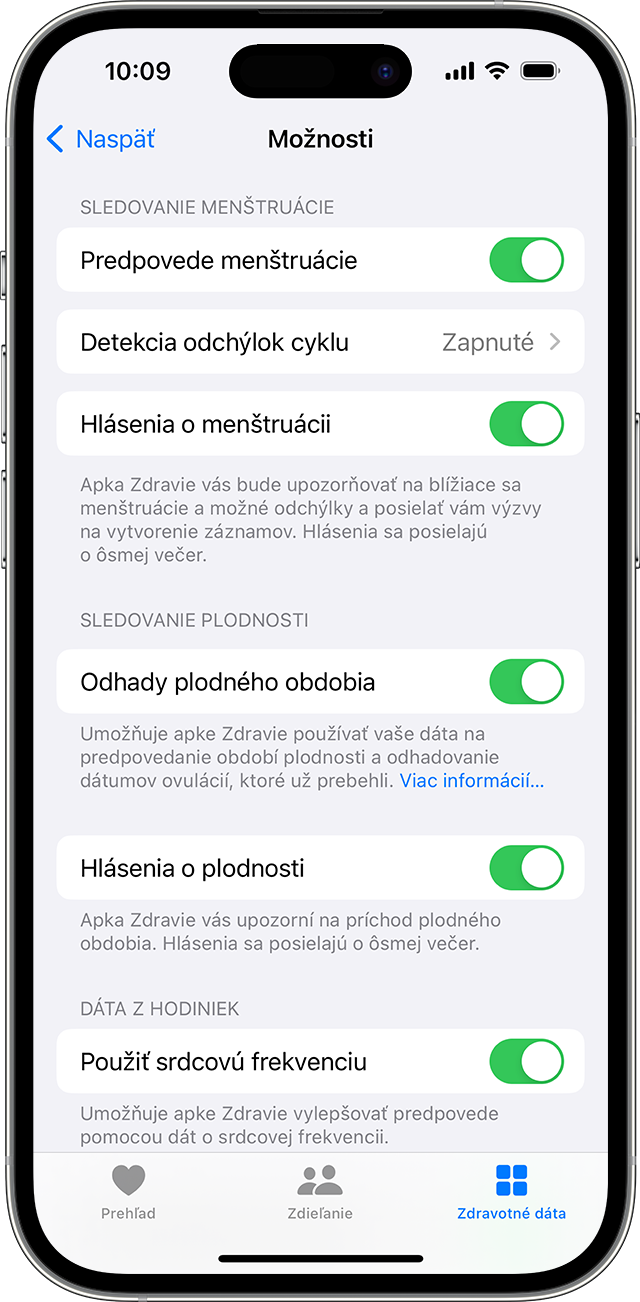
Predpovede sa začnú generovať, keď v apke Sledovanie cyklu zadáte dátum poslednej menštruácie, a vychádzajú zo zaznamenaných údajov. Ak si menštruáciu zaznamenáte pred predpovedaným dátumom jej začiatku, hlásenie o predpovedi začiatku tohto cyklu sa vám už nezobrazí. Hlásenia sa zobrazujú na hodinkách Apple Watch a iPhone podľa toho, ktoré zariadenie používate.

Výpočet predpovedí
Predpovede menštruácie sú založené na zaznamenaných údajoch o vašich predchádzajúcich menštruáciách a dĺžke cyklu vrátane počtu dní zvyčajného trvania vašej menštruácie a zvyčajnej dĺžky vášho cyklu. Keď nastavujete apku Sledovanie cyklu, môžete zadať údaje o histórii svojho cyklu vrátane dňa začiatku minulej menštruácie, jej zvyčajnej dĺžky a zvyčajnej dĺžky cyklu. Tieto údaje môžete zadať manuálne alebo môžete potvrdiť údaje, ktoré už sa do apky Zdravie dostali na základe používania apiek od iných výrobcov. Zaznamenaním každého dňa menštruácie sa výpočty predpovedí spresňujú.
Plodné obdobie označuje šesť dní, počas ktorých budete najpravdepodobnejšie plodná. Vypočítava sa z vami zaznamenaných údajov o menštruácii alebo o pozitívnom výsledku ovulačného testu. Predpoveď plodných dní vychádza z tradičnej kalendárovej metódy. Plodné obdobie sa vypočíta tak, že sa od predpovedaného dátumu začiatku ďalšej menštruácie odpočíta 13 dní (tzv. luteálna fáza). Ak zadáte pozitívny výsledok ovulačného testu, predpoveď plodných dní sa môže prispôsobiť tak, aby sa piaty deň plodného obdobia zhodoval s prvým pozitívnym výsledkom ovulačného testu v rámci cyklu.
Ak máte hodinky Apple Watch Series 8 či novšie alebo ktorýkoľvek model hodiniek Apple Watch Ultra, môžete údaje o teplote svojho zápästia používať na odhadnutie, kedy ste pravdepodobne mali ovuláciu, a na spresnenie predpovede vašej menštruácie.
Prečítajte si o retrospektívnych odhadoch dňa ovulácie v apke Sledovanie cyklu

Dáta srdcovej frekvencie a predpovede
Okrem informácií, ktoré ste zaznamenali o predchádzajúcich menštruáciách a dĺžke cyklu, môže apka Zdravie na zlepšovanie predpovedí pre apku Sledovanie cyklu používať dáta vašej srdcovej frekvencie z hodiniek Apple Watch.2 Používanie dát srdcovej frekvencie z hodiniek Apple Watch na zlepšovanie predpovedí je predvolene zapnuté, kedykoľvek ho však môžete vypnúť.
- Na iPhone otvorte apku Zdravie a klepnite na tab Prechádzať.
- Klepnite na Sledovanie cyklu.
- Rolujte nadol a klepnite na Možnosti.
- Vypnite možnosť Dáta srdcovej frekvencie.

Odchýlky cyklu
Apka Sledovanie cyklu vás môže informovať o tom, že sa v zaznamenanej histórii vášho cyklu za posledných šesť mesiacov vyskytujú nepravidelnosti, skrátené periódy, predĺžené periódy alebo pretrvávajúce špinenie. Ak dostanete upozornenie alebo hlásenie o možnej odchýlke cyklu, budete si môcť zobraziť zaznamenanú históriu cyklu. Ak je presná, budete si môcť pozrieť zistené odchýlky cyklu a exportovať svoju históriu cyklu za posledných 12 mesiacov ako súbor PDF, ktorý môžete zdieľať so svojím poskytovateľom zdravotnej starostlivosti. Keď zaznamenáte faktor nedávneho alebo prebiehajúceho cyklu, zisťovanie odchýlok cyklu sa automaticky vypne.

Skrytie apky Sledovanie cyklu
Apky sa dajú odstraňovať priamo na ploche hodiniek Apple Watch:
- Stlačením korunky Digital Crown zobrazte plochu.
- Podržte apku Sledovanie cyklu, kým sa jej ikona nepohne. Ak sa apka nezačala pohybovať, uistite sa, že netlačíte príliš silno.
- Klepnite na tlačidlo Vymazať
 a potom na Vymazať apku. Nie všetky vstavané apky od spoločnosti Apple sa dajú vymazať.
a potom na Vymazať apku. Nie všetky vstavané apky od spoločnosti Apple sa dajú vymazať. - Akciu dokončite stlačením korunky Digital Crown.
Ak máte apky zobrazené ako zoznam, potiahnite cez apku Sledovanie cyklu doľava a odstráňte ju klepnutím na ikonu koša.
Prečítajte si, ako apku Sledovanie cyklu nainštalovať znova.

Vymazanie údajov o sledovaní cyklu
- Na iPhone otvorte apku Zdravie.
- Klepnite na Prechádzať a potom na Sledovanie cyklu.
- Klepnite na Zobraziť sledovanie cyklu.
- Vyberte položku Staršie a potom klepnite na Zobraziť všetky dáta.
- V pravom hornom rohu klepnite na Upraviť.
- Klepnite na tlačidlo Odstrániť
 vedľa každej položky a potom klepnite na Vymazať. Môžete tiež klepnúť na Vymazať všetky v ľavom hornom rohu.
vedľa každej položky a potom klepnite na Vymazať. Môžete tiež klepnúť na Vymazať všetky v ľavom hornom rohu.

Vaše zdravotné dáta a ochrana súkromia
Informácie, ktoré o sebe zadáte v apke Zdravie, môžete používať a zdieľať. Vy rozhodujete o tom, ktoré informácie zadáte do apky Zdravie a kto bude mať k vašim dátam prístup.
Keď máte telefón zamknutý pomocou kódu, Touch ID alebo Face ID, všetky vaše zdravotné dáta a údaje o kondícii v apke Zdravie okrem vášho zdravotného ID sú zašifrované. Všetky zdravotné dáta synchronizované s iCloudom sú zašifrované pri prenose aj na našich serveroch. A ak máte nedávnu verziu systémov watchOS a iOS s predvolenou dvojfaktorovou autentifikáciou a kódom, budú vaše zdravotné dáta a dáta o vašej aktivite uložené tak, že ich spoločnosť Apple nebude môcť čítať.
To znamená, že keď používate funkciu Sledovanie cyklu a máte povolenú dvojfaktorovú autentifikáciu, vaše zdravotné dáta synchronizované s iCloudom sú šifrované medzi koncovými bodmi a spoločnosť Apple nemá kľúč na dešifrovanie dát, takže ich nemôže čítať.

Čo by ste mali vedieť
- Apka Sledovanie cyklu by sa nemala používať ako druh antikoncepcie.
- Údaje z apky Sledovanie cyklu by sa nemali používať na diagnostiku zdravotného stavu.
- Apky od iných výrobcov, ktoré fungujú s apkou Zdravie, sa dajú použiť aj s apkou Sledovanie cyklu.
1. Odhady dňa ovulácie sú k dispozícii len pri hodinkách Apple Watch Series 8 či novších a pri všetkých modeloch hodiniek Apple Watch Ultra a len v určitých krajinách alebo oblastiach.
2. Možnosť Dáta srdcovej frekvencie je k dispozícii len v určitých krajinách alebo oblastiach a vyžaduje hodinky Apple Watch spárované s iPhonom so systémom iOS 15 alebo novším.